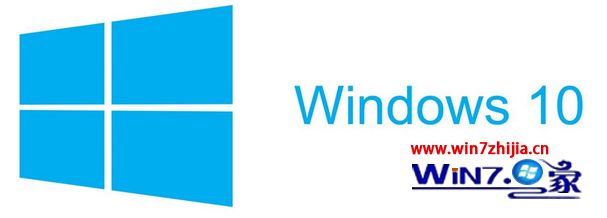| 打印机显示检查打印服务器,win10系统打开打印机提示再次检查打印机的名称怎么办... | 您所在的位置:网站首页 › 共享打印机显示检查打印机名称怎么办 › 打印机显示检查打印服务器,win10系统打开打印机提示再次检查打印机的名称怎么办... |
打印机显示检查打印服务器,win10系统打开打印机提示再次检查打印机的名称怎么办...
|
打印机是办公室经常会用到的打印设备,可是有不少用户在升级到win10系统之后,发现打开打印机提示再次检查打印机的名称,导致无法使用打印机,该怎么办呢,现在为大家分享一下win10系统打开打印机提示再次检查打印机的名称的具体解讲方法吧。
1、打开电脑的控制面板 - 管理工具- 服务(win+R打开运行,键入 services.msc 点击确定打开服务) - Print Spooler 。在服务里找到print spooler然后检查是否关闭,关闭了就要开启它或右键重启。 如果以上步骤无法解决问题,那么就是打印机驱动的问题,去对应打印机品牌官方下载打印机驱动重新安装即可! 如果是网络打印机的话那么可以按下面步骤来修复: 1、WIN+R打开运行输入SERVICES.MSC重启打印服务或重启电脑都是可以暂时解决这种问题,但是之后还是会经常出现这种情况 ; 2、最佳方法:用计算机名字来访问WIN+R打开运行输入\\共享打印机服务器名字(电脑或者计算机属性界面可以找到名字)用此方法添加共享打印机可解决! 关于win10系统打开打印机提示再次检查打印机的名称怎么办就给大家介绍到这边了,有遇到一样情况的用户们可以参照上面的方法步骤来进行操作。 我要分享到: |
【本文地址】
公司简介
联系我们